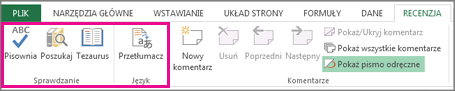Aby sprawdzić pisownię dowolnego tekstu w arkuszu, wybierz pozycję Przejrzyj > Sprawdzanie > Pisownia.
Porada: Można też nacisnąć klawisz F7.
Oto co się dzieje, gdy używasz modułu sprawdzania pisowni:
-
Jeśli zaznaczysz pojedynczą komórkę do sprawdzenia pisowni, program Excel sprawdzi cały arkusz, łącznie z komentarzami, nagłówkami stron, stopkami i grafiką.
-
W przypadku zaznaczenia wielu komórek program Excel sprawdza pisownię tylko w tych komórkach.
-
Aby sprawdzić pisownię wyrazów na pasku formuły, zaznacz te wyrazy.
Uwaga: Program Excel nie sprawdza pisowni w komórkach zawierających formuły.
Poprawianie pisowni podczas pisania
Funkcje Autouzupełnianie i Autokorekta ułatwiają poprawianie błędów pisowni podczas pracy.
Funkcja Autouzupełnianie domyślnie pomaga zachować dokładność podczas pisania przez dopasowywanie wpisów w innych komórkach i nie sprawdza poszczególnych wyrazów w komórce. Autouzupełnianie może być przydatne podczas tworzenia formuł.
Funkcja Autokorekty naprawia błędy w tekście formuły, kontrolkach arkusza , polach tekstowych i etykietach wykresów. Poniżej opisano, jak z niego korzystać:
-
Wybierz pozycję Opcje > pliku > Sprawdzanie.
-
Wybierz pozycję Opcje Autokorekty i wybierz najbardziej prawdopodobne błędy pisowni.
Uwaga: W oknie dialogowym nie można używać Autokorekty dla tekstu.
Dodatkowe zasoby
Aby uzyskać dodatkową pomoc dotyczącą pisowni i języka, wybierz pozycję Przejrzyj > Sprawdzanie > Poszukiwanie lub Tezaurus lub Przejrzyjjęzyk > > przetłumacz.
-
Na karcie Recenzja wybierz pozycję Pisownia lub naciśnij F7 na klawiaturze.
Uwaga: Okno dialogowe Pisownia nie zostanie otwarte, jeśli nie zostaną wykryte żadne błędy pisowni lub wyraz, który próbujesz dodać, już istnieje w słowniku.
-
Wykonaj dowolną z następujących czynności.
Cel
Czynności
Zmiana wyrazu
W obszarze Sugestie zaznacz wyraz, którego chcesz użyć, a następnie wybierz pozycję Zmień.
Zmiana wszystkich wystąpień danego wyrazu w bieżącym dokumencie
W obszarze Sugestie zaznacz wyraz, którego chcesz użyć, a następnie wybierz pozycję Zmień wszystko.
Zignorowanie danego wyrazu i przejście do następnego błędu pisowni
Wybierz pozycję Ignoruj raz.
Zignorowanie każdego wystąpienia danego wyrazu w bieżącym dokumencie i przejście do następnego błędu pisowni
Wybierz pozycję Ignoruj wszystko.
Poprawianie pisowni podczas pisania
Za pomocą funkcji Autokorekta można poprawiać literówki i błędnie napisane wyrazy. Aby uzyskać więcej informacji, zobacz Funkcje Autokorekty w programie Excel.
Aby sprawdzić pisownię dowolnego tekstu w arkuszu, wybierz pozycję Przejrzyj > Sprawdzanie > Pisownia.
Oto co się dzieje, gdy używasz modułu sprawdzania pisowni:
-
Jeśli zaznaczysz pojedynczą komórkę do sprawdzenia pisowni, program Excel sprawdzi cały arkusz, łącznie z komentarzami, nagłówkami stron, stopkami i grafiką.
-
W przypadku zaznaczenia wielu komórek program Excel sprawdza pisownię tylko w tych komórkach.
Uwaga: Program Excel nie sprawdza pisowni w komórkach zawierających formuły, ale można sprawdzać pisownię wyrazów w formule, po prostu zaznaczając wyrazy na pasku formuły.
Potrzebujesz dodatkowej pomocy?
Zawsze możesz zadać pytanie ekspertowi w społeczności technicznej programu Excel lub uzyskać pomoc techniczną w Społecznościach.